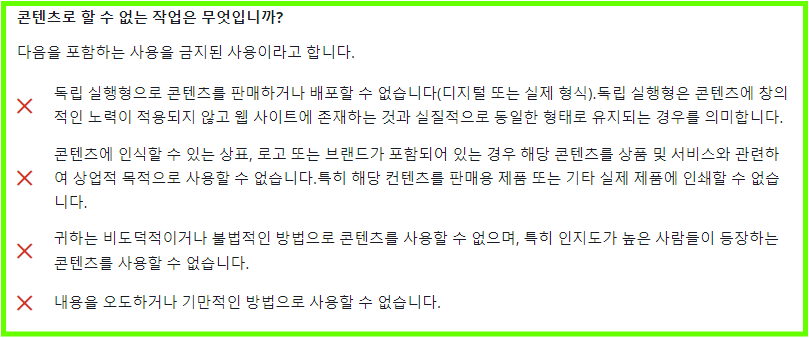블로그 포스팅이든 PPT, 디자인공부등 이미지가 필요하게 될 때 저작권 없는 무료이미지 사이트로 검색하면 픽사베이가 가장 베스트가 아닐까 싶습니다.
<23년 5월 기준>으로 무려 400만 개의 고퀄리티 이미지를 가지고 있습니다. 예전에는 이미지 대충 어디서 퍼와서 글 올려도 크게 문제가 되지 않았지만 가면 갈수록 저작권에 대한 인식이 자리 잡아가면서 무료이미지여도 한 번 더 체크하게 되는 것 같습니다.
그중 제일 많이 찾는 무료이미지 사이트 픽사베이에 자료가 완전히 저작권 무료라고 묻는다면
결론은 "NO"입니다.
↑↑↑ 위에 이미지를 누르면 픽사베이 원문을 볼 수 있습니다.
기본적으로는 대부분 무료입니다.단순하게 사람마다 어떤 작업을 할지는 모르겠지만 정말 기본적으로 포스팅할 때 이미지를 쓴다던데 PPT, 수업에 쓰일 디자인 자료 등 누군가에게 피해가 가는 행위가 아니라면 대부분 무료 입니다.
하지만
↑↑↑ 위에 이미지를 누르면 픽사베이 원문을 볼 수 있습니다.
예로 픽사베이 같은 사이트 만들어서 똑같이 옮겨서 이익을 창출한다던지, 누가 봐도 저작권이 있는 이미지인데 픽사베이에 있다고 해서 무작정 사용한다든지(상업적으로) 등 대놓고 상업적으로 이용하거나 불법적인 걸로 사용한다면 고소당할 수 있습니다.
그러면 어떻게 해야 안전하게 사용할 수 있을까?
첫 번째로는 기본적인 라이센스 저작권에 대한 숙지 하시고, 두 번째로는 운입니다. 무슨 운? 이럴 수도 있는데 재수가 없으면 고소를 당할 수도 있겠죠. 저도 걱정이어서 픽사베이 저작권 고소 사례 찾아보니까 찾아볼 수 없었습니다. 있었던 것 마저도 누가 봐도 고소당할 만 사례였습니다. 그렇기에 너무 걱정하지 말고 사용하십시오
1.라이선스 확인: 픽사베이에서 제공되는 이미지를 사용하기 전에 해당 이미지의 라이선스 정보를 확인하세요. 픽사베이는 이미지를 다운로드할 때 라이선스 정보를 제공하므로, 이미지를 사용하기 전에 이를 검토하세요. 라이선스 정보에는 상업적인 용도, 수정 허용 여부 등 사용에 대한 제약 사항이 포함될 수 있습니다.
2.크리에이티브 커먼즈(CC) 라이선스 확인: 픽사베이에서는 일부 이미지가 크리에이티브 커먼즈(CC) 라이선스를 통해 제공됩니다. 이는 상업적인 용도를 포함한 다양한 목적으로 이미지를 사용할 수 있는 권한을 줍니다. 그러나 각각의 이미지마다 라이선스가 다를 수 있으므로, 라이선스 정보를 검토하고 사용에 제한이 있는지 확인하세요.
3.퍼블릭 도메인 이미지 사용: 일부 이미지는 퍼블릭 도메인에 속하거나 크리에이티브 커먼즈 제로(CC0) 라이선스로 제공될 수 있습니다. 이 경우에는 저작권이 없거나 사용 권한이 매우 자유로우므로 상업적인 용도를 포함한 다양한 목적으로 이미지를 자유롭게 사용할 수 있습니다.
4.이미지 출처 표기: 이미지를 사용할 때는 출처를 명확하게 표기하는 것이 좋습니다. 이미지의 저작자나 출처를 명시함으로써 해당 이미지를 사용할 때 발생할 수 있는 혼동이나 저작권 침해 문제를 방지할 수 있습니다.
5.상업적인 용도에 대한 검증: 이미지를 상업적인 목적으로 사용할 경우, 라이선스 정보를 검증하고 필요한 경우 법적인 조언을 구하는 것이 좋습니다. 중요한 프로젝트나 상업적인 사용 목적에는 저작권 및 라이선스에 대한 정확한 이해와 검증이 필요합니다.
6.저작권 침해 의심 시 조치: 이미지를 사용하는 도중에 저작권 침해 의심이 생기는 경우, 즉시 해당 이미지의 사용을 중단하고, 원저작자 또는 이미지 소유자에게 문의하여 사용 권한을 확인하는 것이 좋습니다. 이를 통해 저작권 침해로 인한 문제를 방지할 수 있습니다.
픽사베이는 사용자들이 이미지를 업로드할 때 라이선스 정보를 수집하고 제공하려고 노력하고 있지만, 모든 이미지의 라이선스 정보가 정확하게 표시되지는 않을 수 있습니다. 따라서 사용자들은 이미지를 사용하기 전에 해당 이미지의 라이선스와 저작권 상태를 신중하게 검토해야 합니다.
또한, 상업적인 목적이나 중요한 프로젝트에 이미지를 사용하는 경우에는 라이선스 정보를 검증하고 법적인 조언을 구하는 것이 좋습니다. 이는 저작권 침해 사례를 예방하고 이미지를 안전하게 사용하는 데 도움이 될 것입니다
도움 되셨다면 공감 한 번만 부탁드리겠습니다. 감사합니다
'각종꿀팁' 카테고리의 다른 글
| 일용직 자발적퇴사 실업급여 가능한가? 네!일단은요. (0) | 2023.05.16 |
|---|---|
| 국외발신 스미싱 문자? 조심하세요! 보이스피싱 대처법 (2) | 2023.05.15 |
| 나누기 ÷ 특수문자 입력방법 (0) | 2023.05.13 |
| 티스토리 HTTP ERROR 400 에러 해결법 (크롬 OR 웨일) (0) | 2023.05.11 |